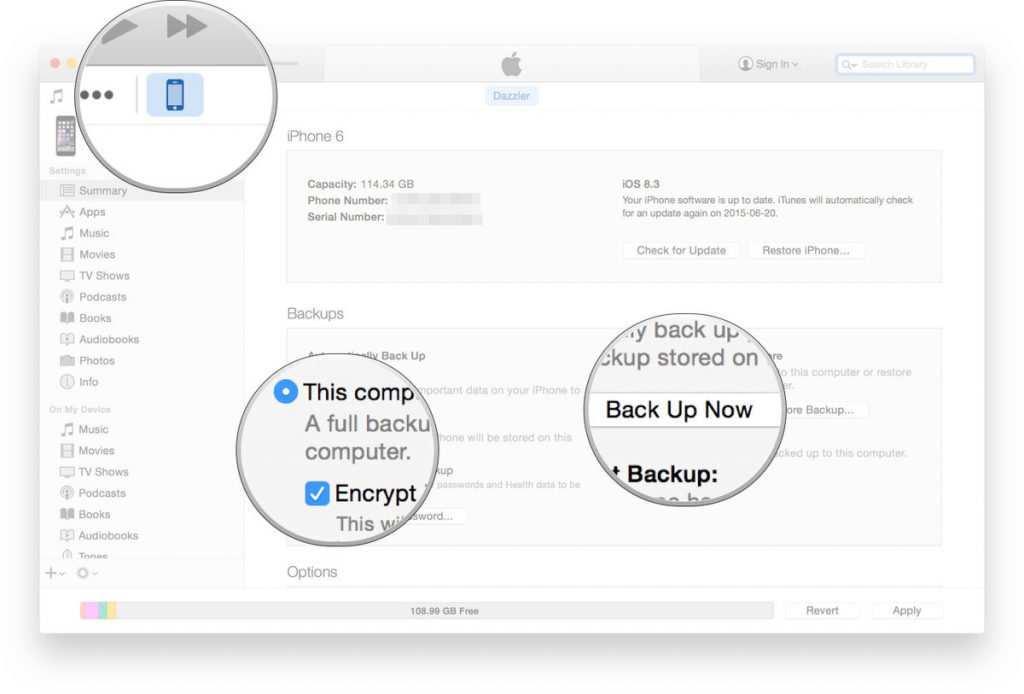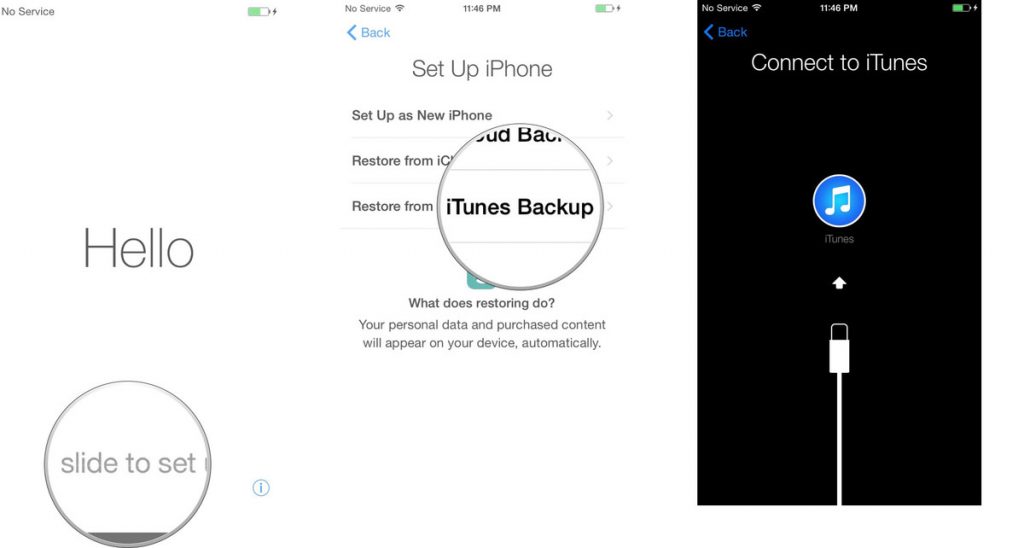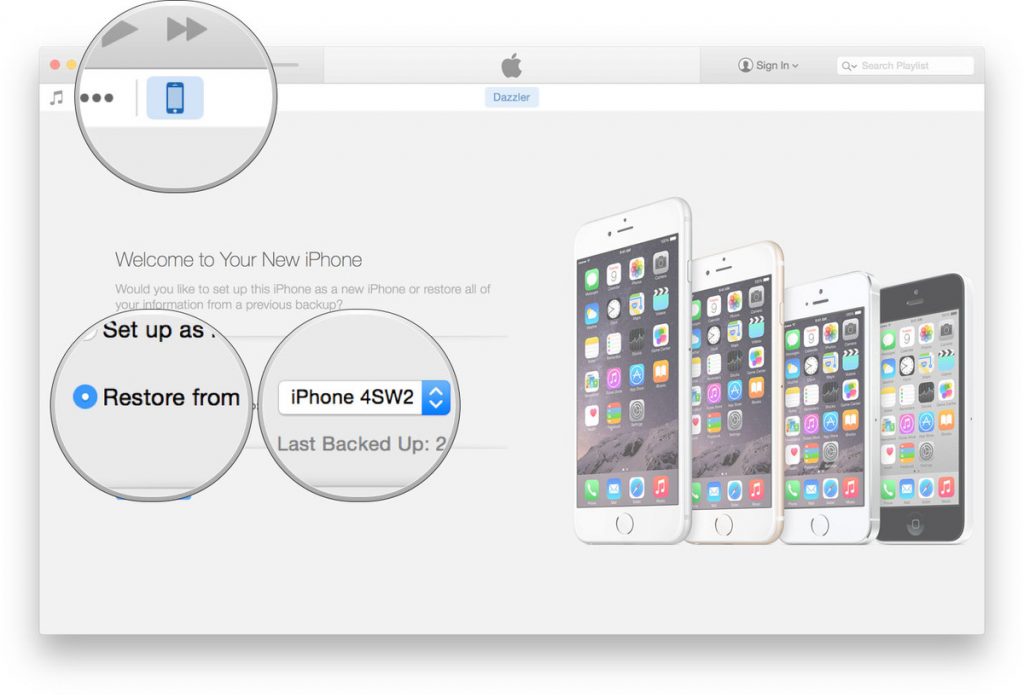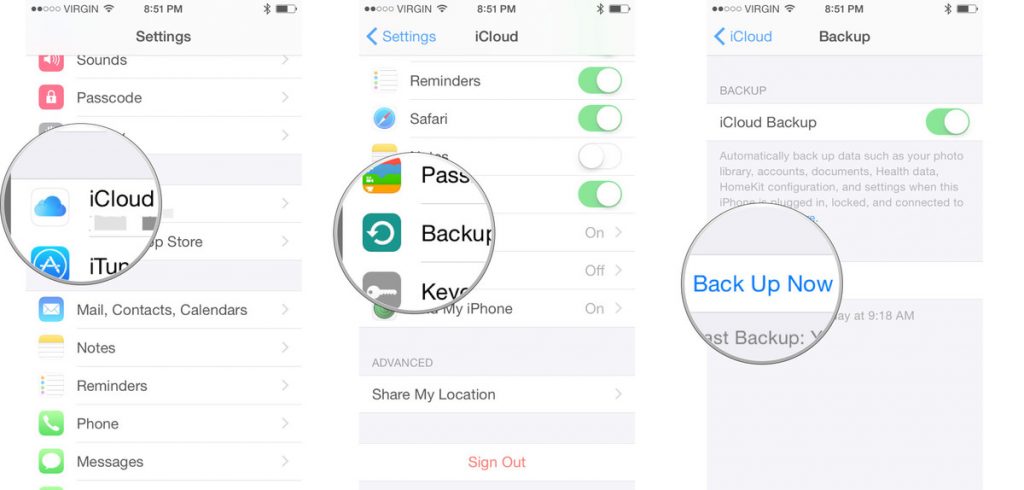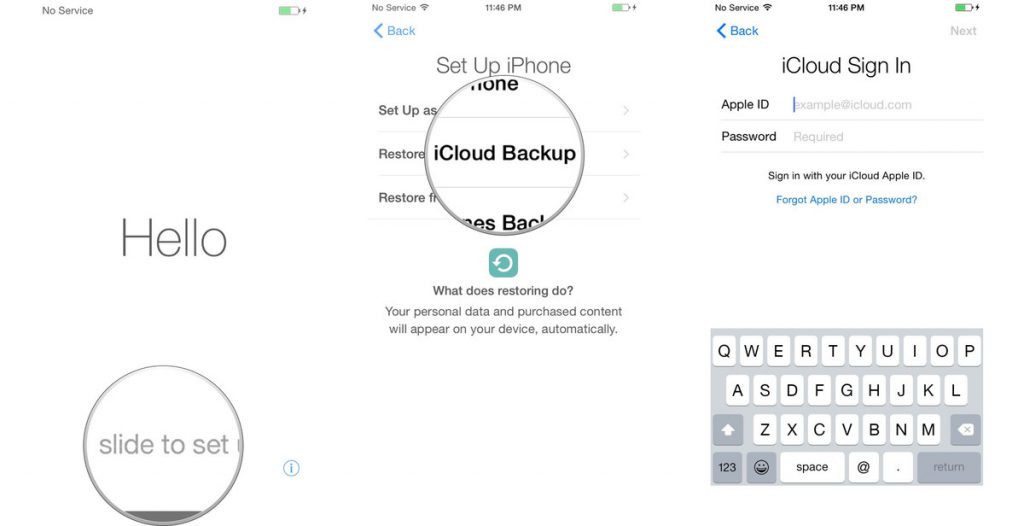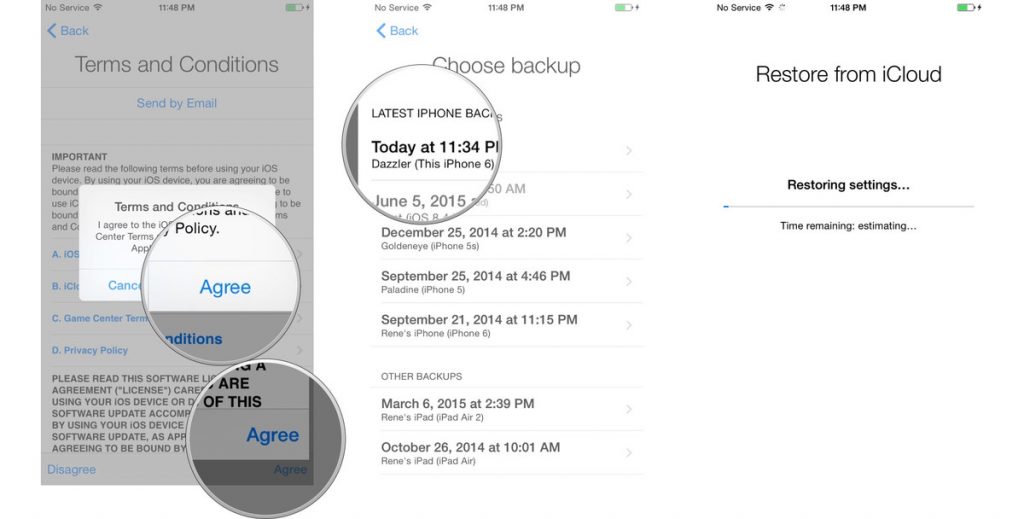គន្លឹះយ៉ាងងាយស្រួលដើម្បីផ្ទេរ/បញ្ចូល (Transfer) ទិន្នន័យទាំងអស់ពី iPhone ចាស់របស់អ្នកមកក្នុង iPhone 7
តើមានវិធីអ្វីដែលងាយស្រួលបំផុត និងល្អបំផុតសម្រាប់ការផ្ទេរទិន្នន័យពី iPhone ស៊េរីចាស់ មក iPhone 7 ថ្មីរបស់អ្នក? ខាងក្រោមនេះ គឺជាវិធីសាស្ត្រ គឺមាន ២វិធី គឺ (១)-ប្រើ iTunes (២)-ប្រើ iCloud។
១) របៀបផ្ទេរទិន្នន័យពី iPhone ស៊េរីចាស់មក iPhone 7 ដោយប្រើ iTunes
-ត្រូវប្រាកដថា អ្នកកំពុងដំណើរការកម្មវិធី iTunes ជំនាន់ចុងក្រោយបង្អស់
-ដោត iPhone ស៊េរីចាស់ មានទិន្នន័យដែលអ្នកចង់ផ្ទេរ ជាមួយកុំព្យូទ័រ Mac ឬ Windows PC
-បើកកម្មវិធី iTunes
-ចុចលើរូបតាង (icon) ទូរស័ព្ទ iPhone ស្ថិតនៅលើរបារម៉ឺនុយ
-ចុចលើ Back Up Now
-ចុចលើ Encrypt Backup និងបញ្ចូល Password
-ចុចរំលង (skip) លើ Backup Apps ប្រសិនកម្មវិធីសួរ។ (ព្រោះអ្នកក៏អាចទាញយកពី App Store មកវិញងាយស្រួល)
-ដកខ្សែភ្ជាប់ចេញពីទូរស័ព្ទ iPhone ចាស់នោះ នៅពេលរួចរាល់
-បិទ iPhone ចាស់
-ដកស៊ីមកាតចេញពី iPhone ចាស់